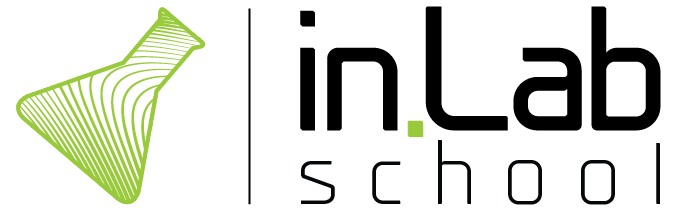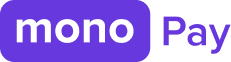🌿Дуже часта історія у новачків: ви вперше встановили Revit, але в ньому немає бібліотек (шаблонів та сімейств) і ви не можете почати нормально працювати.
Ті, хто вже працює в Revit, розуміють, що бібліотека просто відпала і ця дрібниця дуже швидко вирішується. А от для новачків така ситуація може бути проблемою. Тому давайте розберемось: що робити?
1. 🍃Заходите у Google і пишете щось типу "revit content library" або "download revit content". Відкриваєте перше посилання, яке видасть Google (це буде сторінка від Autodesk "How to download Revit Content").
Ті, хто вже працює в Revit, розуміють, що бібліотека просто відпала і ця дрібниця дуже швидко вирішується. А от для новачків така ситуація може бути проблемою. Тому давайте розберемось: що робити?
1. 🍃Заходите у Google і пишете щось типу "revit content library" або "download revit content". Відкриваєте перше посилання, яке видасть Google (це буде сторінка від Autodesk "How to download Revit Content").

*зверніть увагу, що запит пишеться англійською. Якщо він буде українською/російською, ви потрібного не побачите, оскільки сторінки Autodesk російською вже не працюють, а українською цих сторінок ще не має. Але, до речі, вже є україномовний форум, який активно наповнюється користувачами.
2. 🍃Далі все просто: вибираєте потрібну версію Revit та переходите на сторінку для завантаження.
2. 🍃Далі все просто: вибираєте потрібну версію Revit та переходите на сторінку для завантаження.
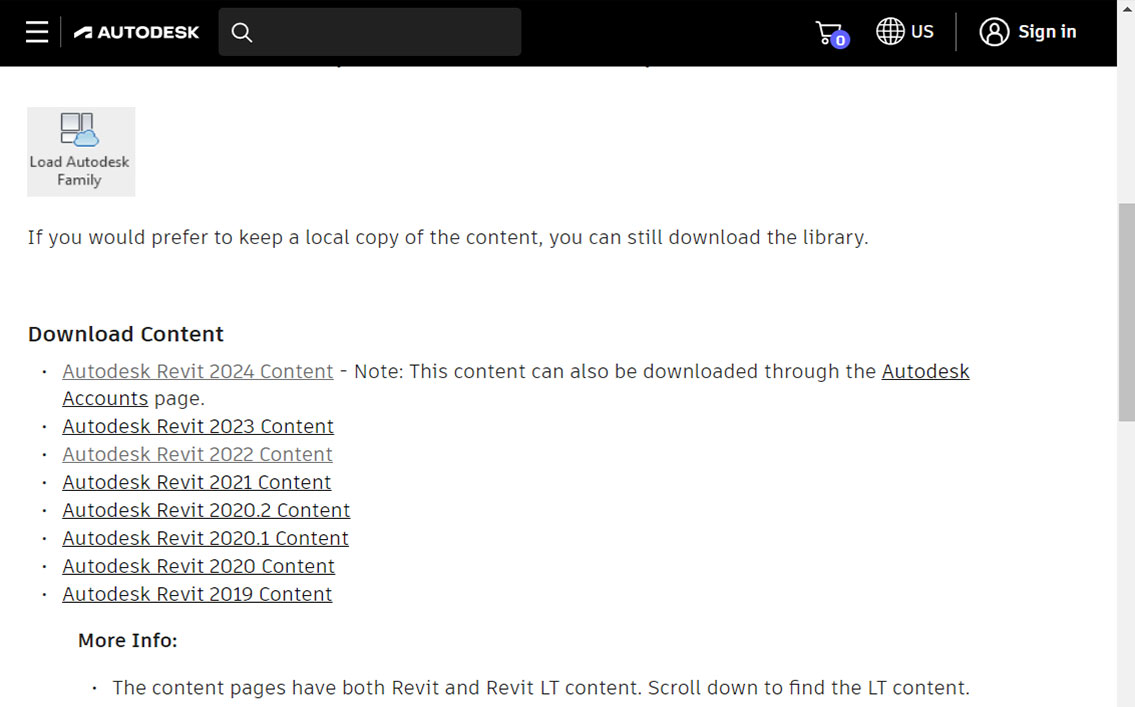
🍃Тут вибираєте мовний "пакет" та завантажуєте відповідний файл .EXE
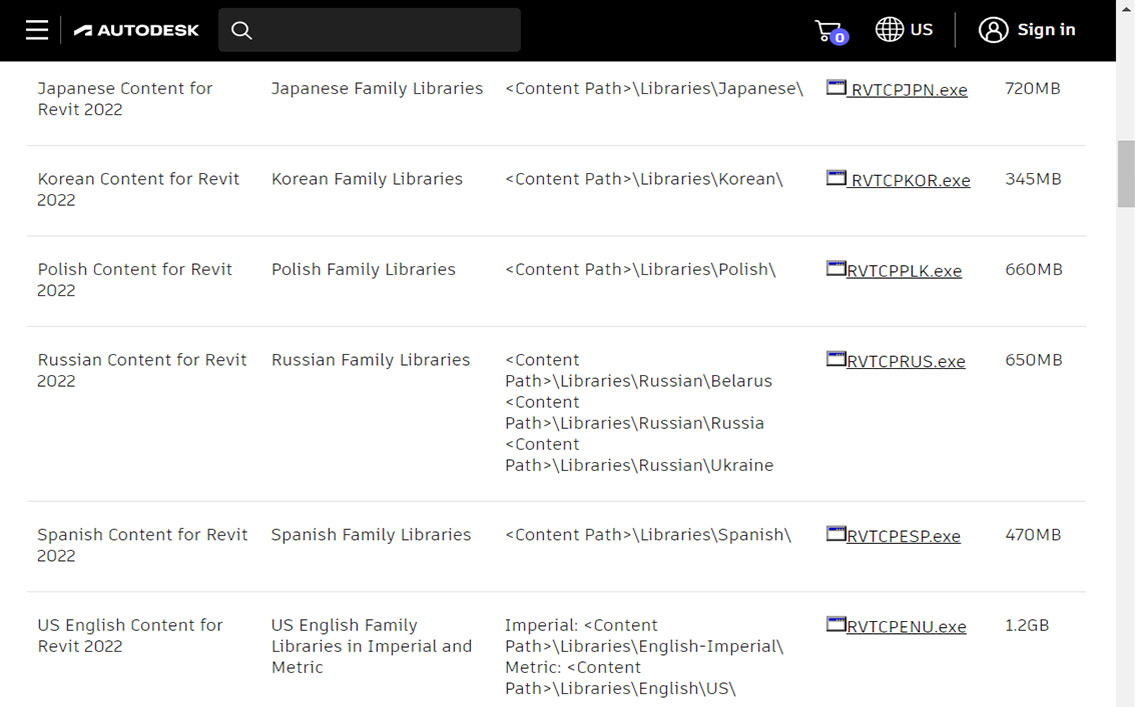
3. 🍃Запускаєте завантажений файл і проходите інсталяцію бібліотеки.
*зверніть увагу, що стандартне розташування бібліотеки C:\ProgramData\Autodesk\RVT 2024 (остання цифра відповідно до вашої версії).
**додатково нагадаємо, що за замовчуванням папка ProgramData прихована і, якщо ви цього раніше не робили, потрібно поставити галочку біля "Приховані елементи" у провіднику, щоб ви могли її бачити.
**додатково нагадаємо, що за замовчуванням папка ProgramData прихована і, якщо ви цього раніше не робили, потрібно поставити галочку біля "Приховані елементи" у провіднику, щоб ви могли її бачити.
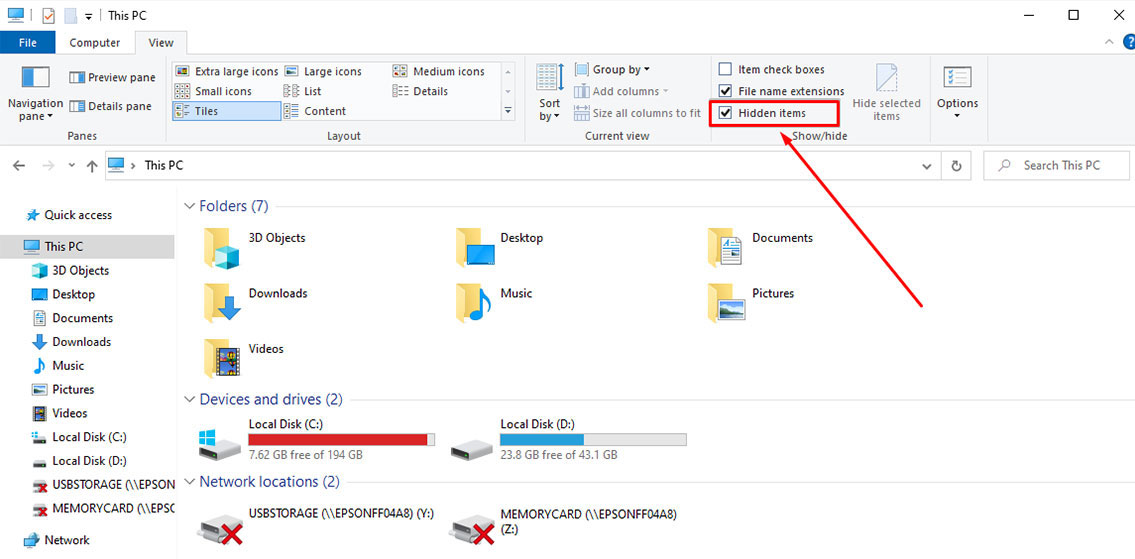
Ось і все! Бажаємо, щоб у вас ніколи нічого не відпадало у Revit ;)